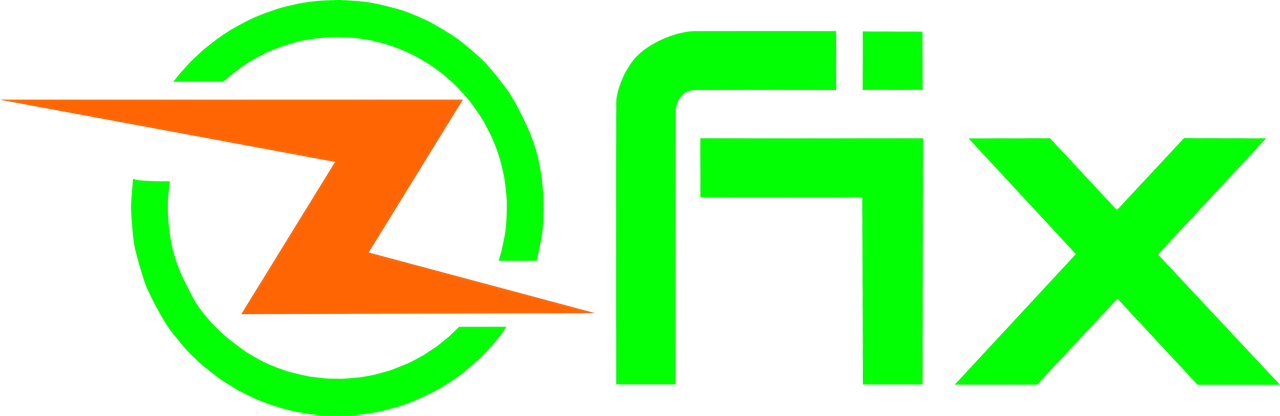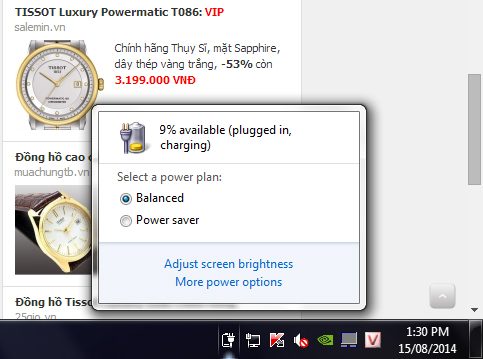Tin Tức
Khắc phục lỗi plugged in not charging
Nếu laptop của bạn báo lỗi plugged in not charging được hiểu là sạc không vào điện thì nguyên nhân có thể là do kết nối sạc bị hỏng, driver trên máy bị hỏng hoặc do pin laptop đã bị hỏng…Khi máy có vấn đề bạn cần xem qua và có thể tự sửa chữa nếu nằm trong khả năng của bạn. Nếu không tự khắc phục được bạn hãy đem máy tới trung tâm sửa chữa gần nhất để được giúp đỡ.
Bài viết này chúng tôi sẽ đưa ra những phương pháp xử lý khi bạn gặp lỗi plugged in charging nhưng không sạc, sạc không vào điện.
- Thứ cắm lại sạc
Đó là điều may nắm đối với bạn, do vậy bạn hãy kiểm tra kỹ xem pin đã được gắn đúng cách chưa. Sau đó là kiểm tra lại ổ điện bằng bút điện hoặc bạn có thể thử cắm sang ổ khác để kiểm tra.
- Tiến hành tháo pin và kiểm tra

Sau phương án một bị loại bỏ, bạn cần kiểm tra đến pin laptop xem có bị hỏng hóc gì không bằng cách, tháo pin ra khỏi máy, cắm sạc vào và mở máy. Nếu máy vẫn hoạt động mình thường, hẳn là pin của bạn đang gặp vấn đề. Nhằm chắn hơn bạn có thể lắp pin vào một chiếc máy khác để test thử.
- Tiến hành kiểm tra lại dây sạc
Đôi lúc vấn đề lại lắm ở dây sạc vì nhiều trường hợp dây sạc bị đứt ngầm bên trong khiến cho việc laptop thông báo lỗi plugged in not charging. Bạn hãy kiểm tra lại bằng cách dùng tay vuốt và kiểm tra dọc dây xem có bị đứt gãy ngầm hay không. Nếu bạn có dụng cụ có thể kiểm tra dọc dây mạch của sạc hoặc tháo adapter để kiểm tra được kỹ hơn.
Một cách dễ nhận biết hơn cả đó là mùi khét phát ra từ dây sạc điều đó chứng tỏ dây sạc đã bị hỏng.
- Kiểm tra lại khe cắm sạc trên laptop
Khe cắm sạc được hàn cùng với main máy, trong quá trình sử dụng lâu dài, bộ phận này có thể bị lỏng hoặc nhả hàn dẫn tới việc kết nối không ổn định giữa các bộ sạc và khe cắm sạc của laptop. Bạn cần kiểm tra lại khe cắm nhưng không nên thử cắm sạc quá nhiều lần dẫn tới gãy chân sạc khiến quá trình thay thế sửa chữa về sau có thể gặp nhiều khó khăn và tốn kém hơn.
- Laptop bị nóng quá
Việc laptop quá nóng cũng khiến cho máy không sạc được. Máy quá nóng gây ra một số tác dụng phụ khác như cháy nổ, pin tăng cao khiến cho các cảm biến pin sẽ báo cho hệ thống pin đã được sạc đây trong khí đó vừa mới sạc hoặc không có tình trạng pin.
Giải pháp cho tình trạng này: sử dụng quạt tản nhiệt dành cho máy tính của bạn. Ngoài ra khi sử dụng laptop không để máy vào các vị trí như nệm, chăn, gối…vì làm như thế sẽ hạn chế sự tản nhiệt của máy. Thường cuyên vệ sinh laptop đinh kỳ nhằm bảo vệ các hệ thống bên trong của máy, quạt gió thông thoáng hoạt động hiệu quả.
- Kiểm tra lại các phần mềm của máy tính
Với laptop chạy với hệ điều hành window bạn có thể kiểm tra phần mềm bằng cách:
Truy cập Control Panel -> Power Options -> Panel settings và kiểm tra lại các thiết lập cho pin, màn hình….
Chu ý: hãy để ý đến thiết lập của pin của bạn vì biết đâu bạn đang để chế độ máy tính tự tắt khi dung lượng pin xuống quá thấp và thiết lập mức pin thấp ở tỷ lệ rất là cao.
Với MacBook: System Preferences > Enegy Saver. Hãy điều chỉnh lại các chỉ số cần chọn cho khoảng thời gian chờ tắt của máy tính và màn hình.
- Kiểm tra, cập nhật lại driver cho máy
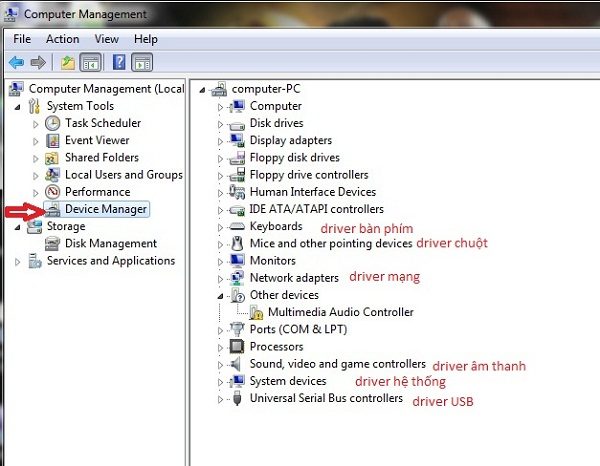
Với laptop chạy hệ điều hành window: tiến hành truy cập Control Panel -> Device Manager. Ở mục Batteries, bạn sẽ thấy ba mục, một cho pin, một cho bộ sạc và một mục được liệt kê là Microsoft ACPI Compliant Control Method Battery. Sau khi mở từng mục, bạn sẽ thấy cửa sổ Properties. Phía dưới thẻ Driver, chọn Update Driver. Tiếp theo bạn hãy khởi động lại máy. Nếu vẫn chưa thể sạc pin hãy gỡ bỏ Microsoft ACPI Compliant Control Method Battery và khởi động lại máy.
Với laptop Mac: Trên laptop Mac vần thử nguồn, tháo pin ngắt kết nối giữa các bộ sạc và máy tính, nhấn và giữ nút nguồn trong vòng 5 giây. Tiếp đến, bạn hãy lắp pin, kết nối bộ sạc và bật máy tính lên.
- Thay sạc pin laptop mới
Nếu vấn đề nằm ở pin hoặc dây sạc của bạn bị hỏng hãy thay mới. Ngày nay có rất nhiều trung tâm sửa chữ nhận thay dây sạc pin, thay pin mới với chi phí không quá đắt đỏ. Việc thay mới luôn đi kèm với thời gian bảo hành giúp bạn tiết kiệm kinh tế hơn.
- Vấn đề hỏng hóc nằm ở bên trong
Khi bạn đã thử mọi cách trên những máy vẫn báo lỗi plugged in not charging thì vấn đề nằm ở bên trong máy. Với một vài linh kiện có thể bị lỗi dẫn đến sạc pin máy tính không vào. Ví dụ như lỗi bo mạch chủ, lỗi bảng mạch logic, hay lỗi cảm biến pin. Với các nguyên nhân trên buộc bạn phải đến trung tâm sửa chữa máy tính uy tín để khắc phục lỗi kịp thời.
Nếu bạn cần đến một trung tâm sửa chữa laptop tại HCM để khắc phục lỗi plugged in not charging hãy liên hệ với Zfix. Các chuyên viên kỹ thuật tại đây chắc chắn sẽ tìm ra nguyên nhân gây ra lỗi plugged in charging nhưng không sạc và đưa ra cho bạn những giải pháp tốt nhất cho laptop của bạn vớ một chi phí hợp lý. Địa chỉ liên hệ
Địa chỉ: 67 Quân Sự, Phường 11, Quận 11, TPHCM
SĐT: 028 3962 2577
Hotline: 0913 52 55 53